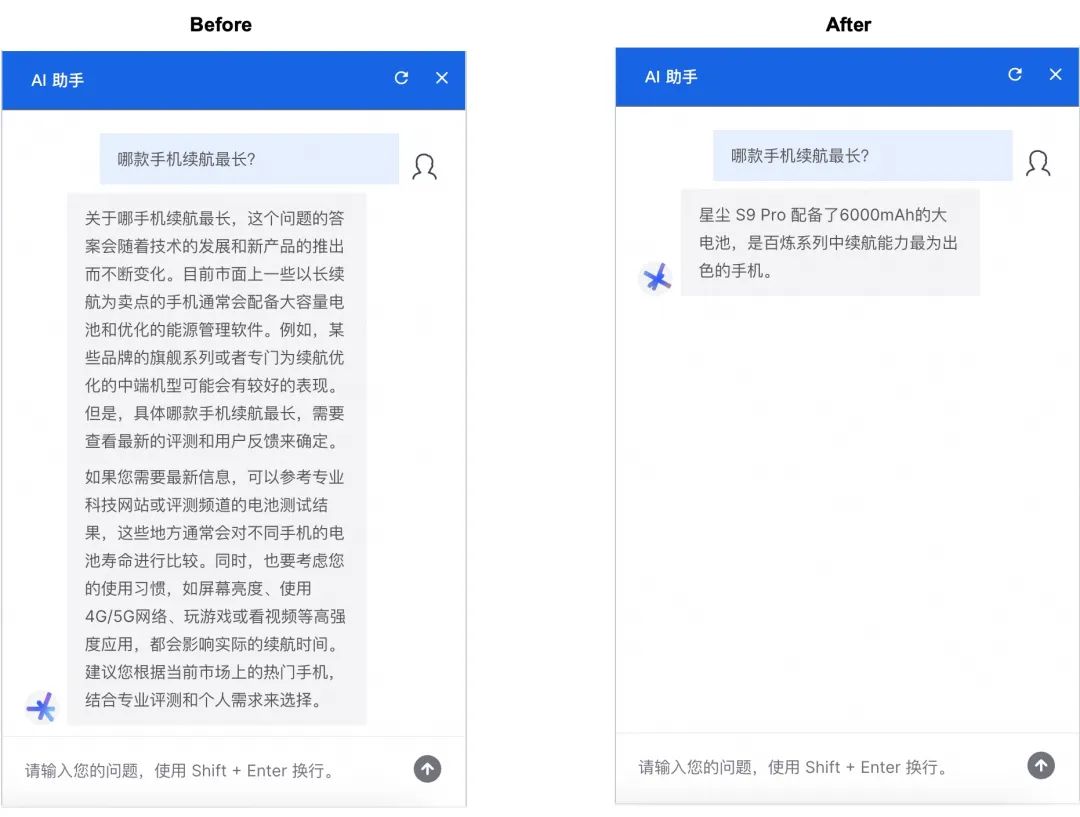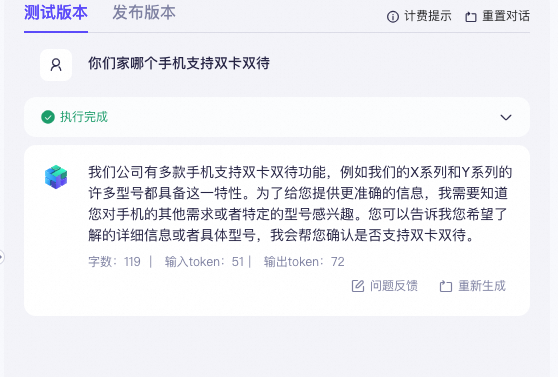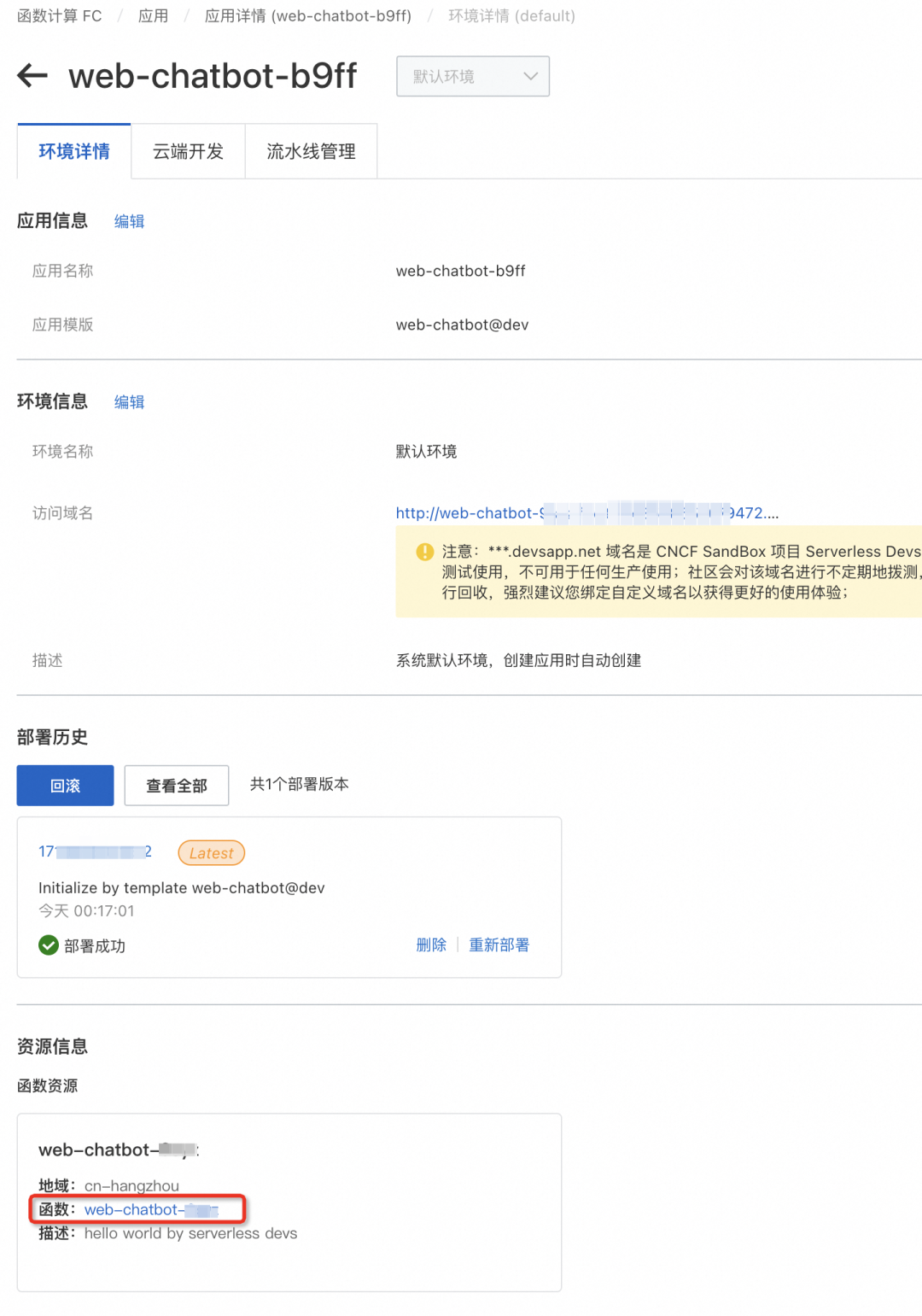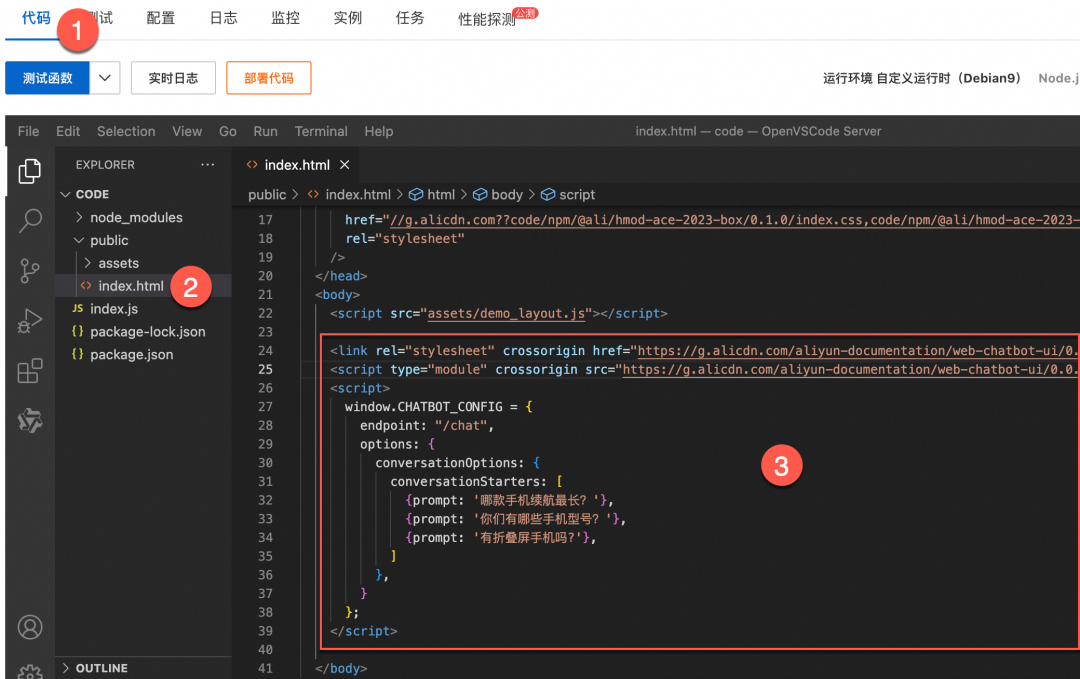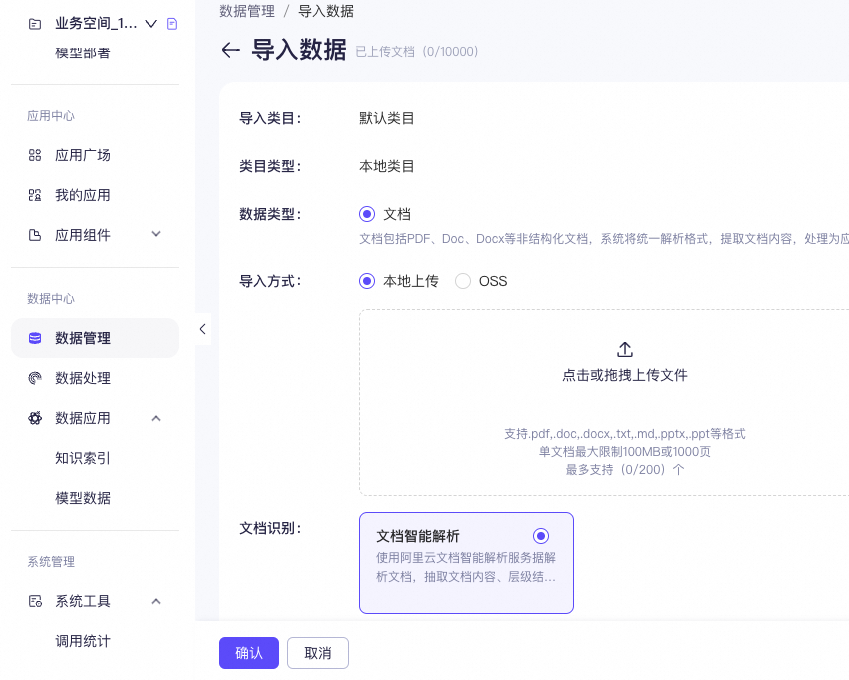完成两个任务:在网站上增加一个AI助手和发布AI助手对话截图,即可领取陶瓷暖暖杯1个,每个工作日限量30个。邀请好友参与还可获得透明背光键盘(文末点击阅读原文参与活动)。

一、引言
本活动带您10分钟内在网站上完成AI助手的搭建,无体验费用(阿里云提供免费试用资源)、无技术门槛,人人皆可快速上手玩转AI。借助阿里云百炼您可以 0 代码创建一个大模型 RAG 应用,来实现 AI 助手的智能问答能力,然后通过函数计算将其暴露为网页前端可访问的 API,在前端代码中通过几行代码引入 AI 助手,用户就可以在您的网站上看到一个 AI 助手,并与之开展对话啦!快来动手赢取好礼!
二、方案概览
在网站上增加一个 AI 助手,只需几步:
-
创建大模型应用:通过阿里云百炼创建一个大模型应用,并获取调用大模型应用 API 的相关凭证。 -
准备示例网站:通过函数计算,来快速搭建一个网站,模拟企业官网或者其他站点。 -
引入AI助手:通过修改几行前端 HTML 代码,即可实现在网站中引入一个 AI 助手。 -
增加私有知识:可以通过准备一些私有知识,让 AI 助理能回答原本无法准确回答的问题,更好的应对客户咨询。
三、部署指南
1. 创建大模型问答应用
1.1 创建应用
-
进入百炼控制台的“我的应用”,创建应用。 -
在应用设置页面,模型选择通义千问-Plus,其他参数保持默认。
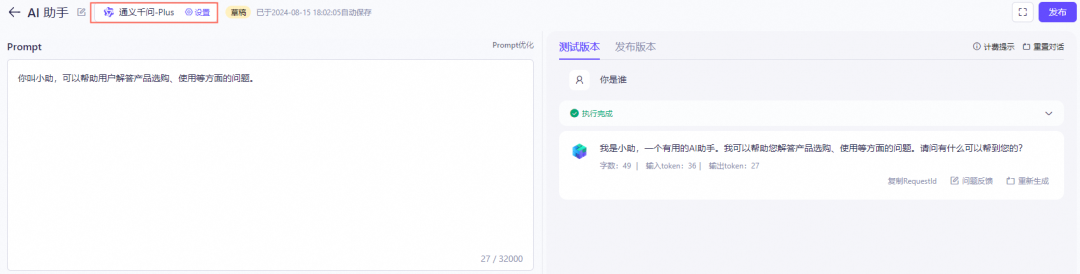
-
在页面右侧可以提问验证模型效果。不过您会发现,目前它还无法准确回答你们公司的商品信息。点击右上角的发布,我们将在后面的步骤中去解决这一问题。 -

1.2 获取调用 API 所需的凭证
为了在后续通过 API 调用大模型应用的能力,我们需要获取一个百炼应用的API-KEY 和应用 ID:
-
返回我的应用页面,点击查看我的API-KEY,在弹出窗口中创建一个新API-KEY。 -
在应用列表中可以查看所有百炼应用 ID。
2. 搭建示例网站
在让 AI 助手能准确回答问题之前,我们可以先尝试快速将 AI 助手集成到网站中。
您可以通过我们提前准备好的应用模板,快速搭建一个空白的示例网站,用于模拟您的企业官网或者其他站点。
2.1 创建应用
请打开我们提供的函数计算应用模版,参考下图选择直接部署、并填写前面获取到的百炼应用 ID 以及 API-KEY。
然后其他表单项保持默认,点击页面左下角的创建并部署默认环境,等待项目部署完成即可(预计耗时 1 分钟)。
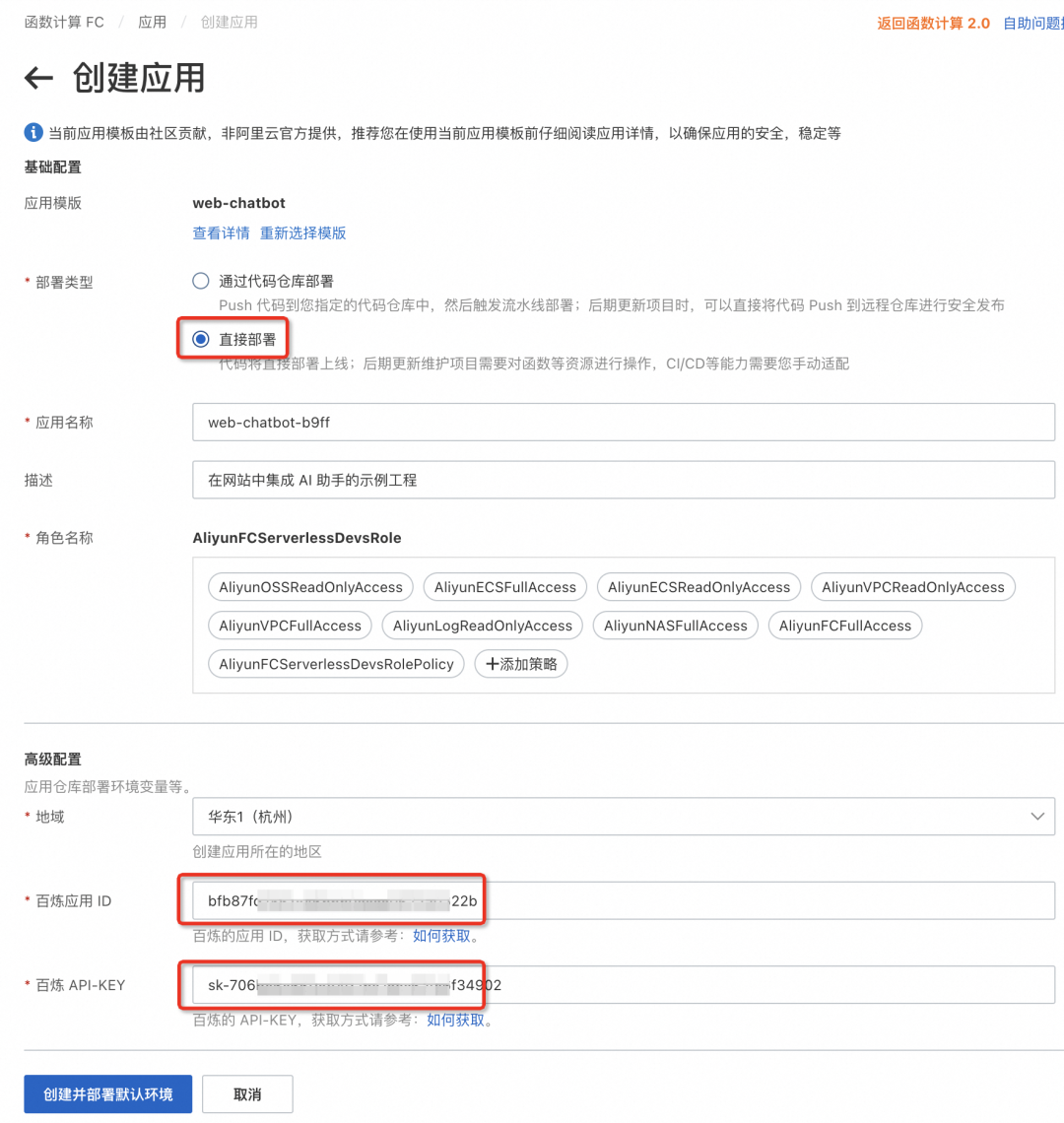
2.2 访问网站
应用部署完成后,您可以在应用详情的环境信息中找到示例网站的访问域名,点击即可查看,确认示例网站已经部署成功。
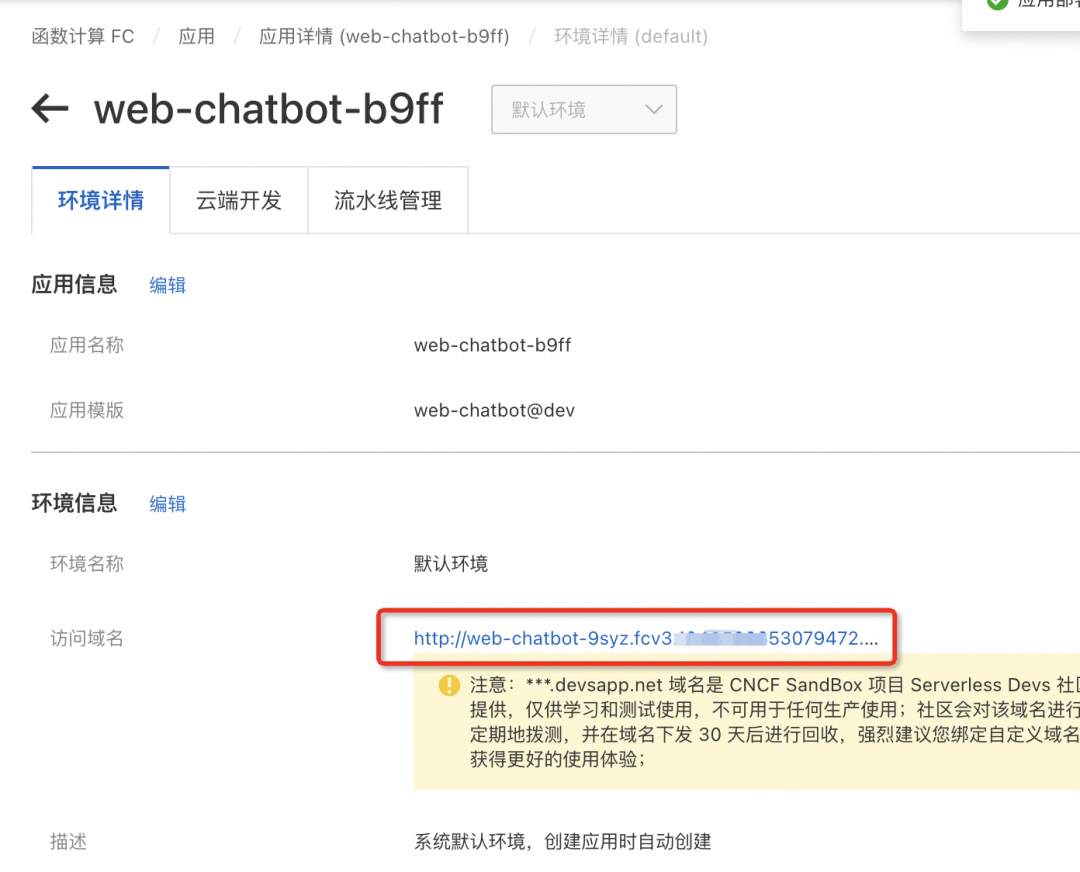
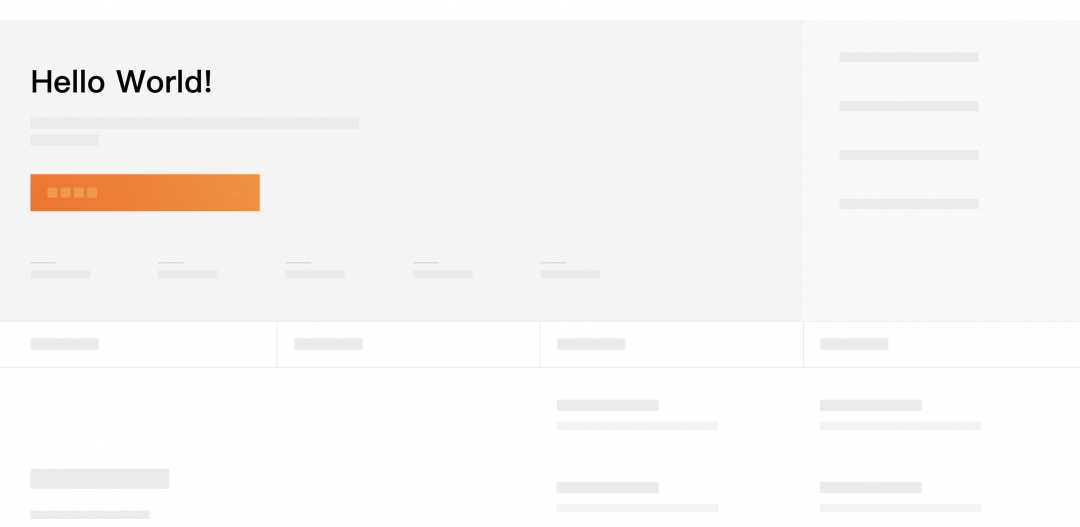
3. 为网站增加 AI 助手
3.1 增加 AI 助手相关代码
示例工程中包含了被注释的引入 AI 助手代码,您需要找到并解除注释。详细操作步骤如下:
-
回到应用详情页,在环境详情的最底部找到函数资源,点击函数名称,进入函数详情页。
-

-
进入函数详情页后,在代码视图中找到public/index.html文件,然后取消③所在位置的代码注释即可。
-

-
最后点击部署代码,等待部署完成即可。
3.2 验证网站上的 AI 助手
现在,您可以重新访问示例网站页面以查看最新效果。此时您会发现网站的右下角出现了 AI 助手图标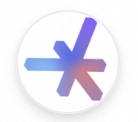 ,点击即可唤起 AI 助手。
,点击即可唤起 AI 助手。
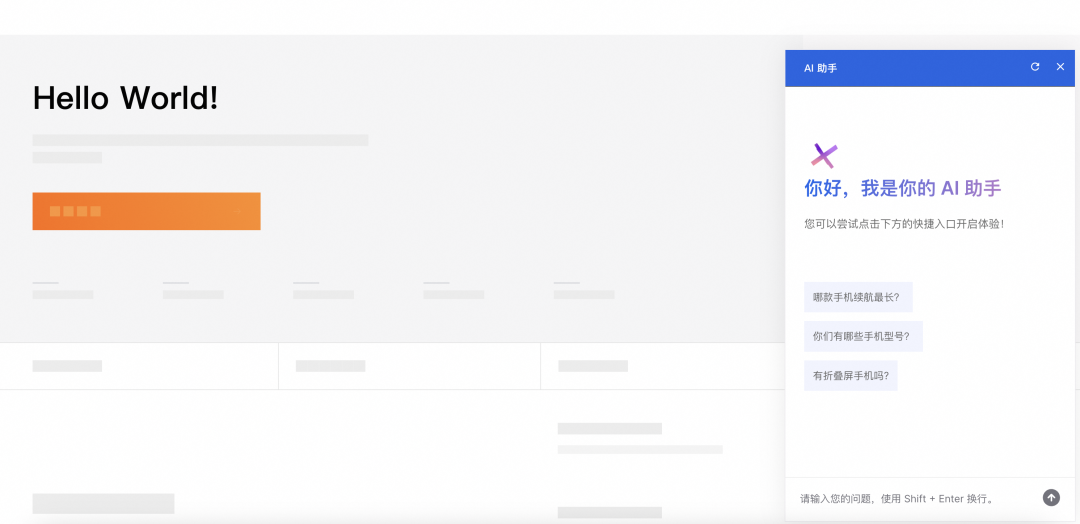
4. 为 AI 助手增加私有知识
通过前面的步骤,您已经拥有了一个可以和客户对话的 AI 助手。但是,如果想让 AI 助手像公司员工一样,更加精准且专业地回答与商品相关的问题,我们还需要为大模型应用配置知识库。
4.1 配置知识库
接下来,我们可以尝试让大模型在面对客户问题时参考相关文档,以产出一个更准确的回答和建议。
-
上传文件:在百炼控制台的数据管理中点击导入数据,根据引导上传我们的私有知识内容:
-

-
建立索引:进入知识索引,根据引导创建一个新的知识库,并选择刚才上传的文件,其他参数保持默认即可。知识库将为上一步骤中准备的文档建立索引,以便后续大模型回答时检索参考。
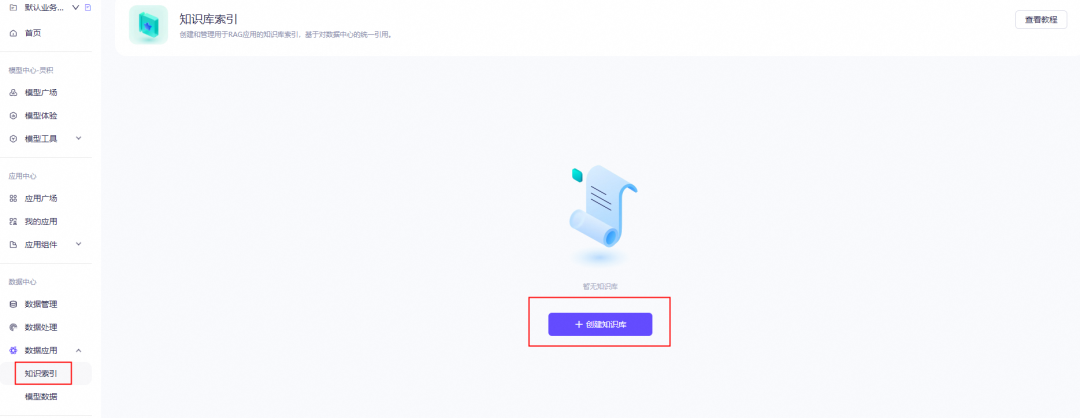
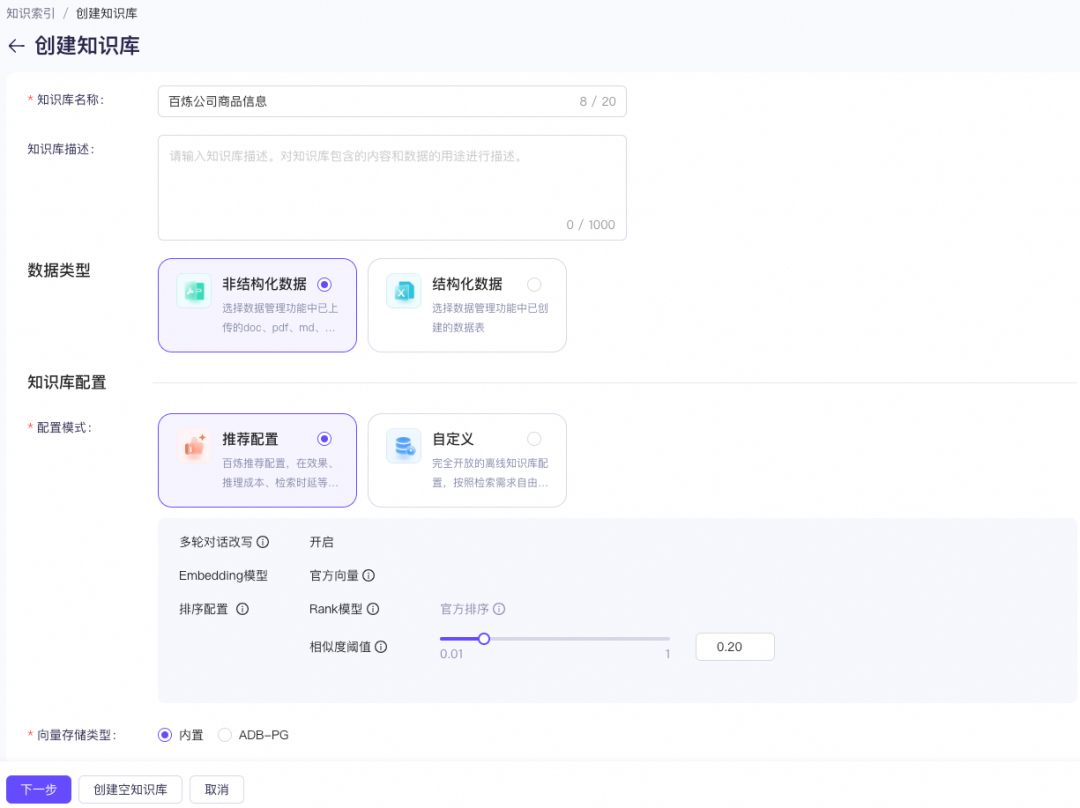
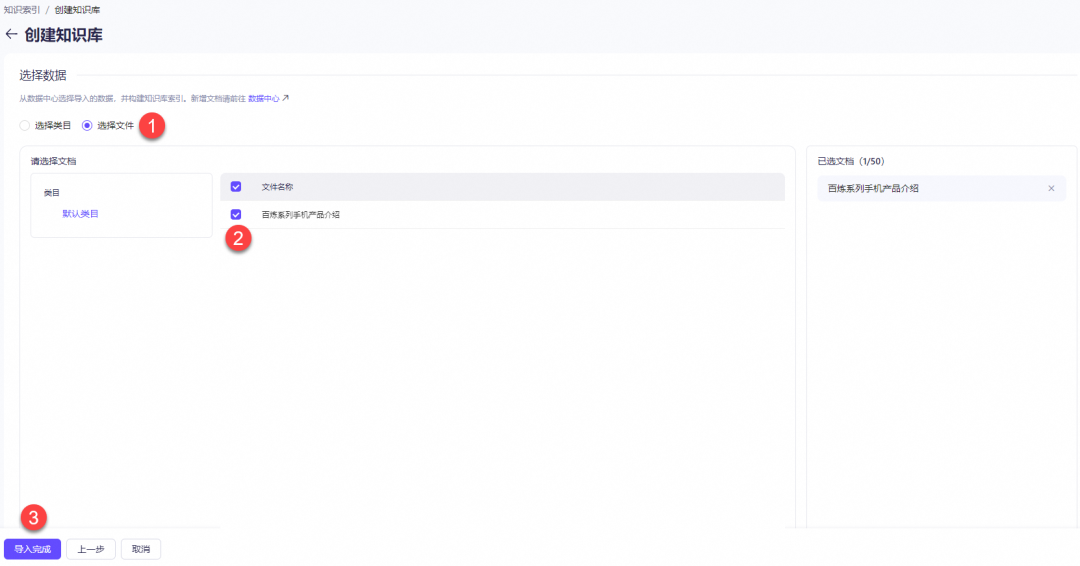
-
引用知识:完成知识库的创建后,可以返回我的应用进入到刚才创建的应用设置界面,打开知识检索增强开关、选择知识库,测试验证符合预期后点击发布。Prompt 中会被自动添加一段信息,以便大模型在后续回答时参考检索出来的信息。
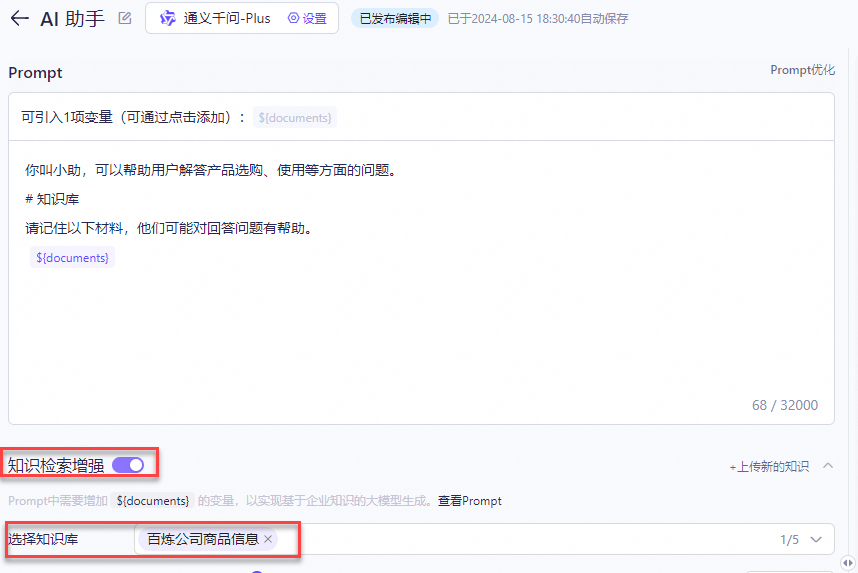
4.2 检验效果
有了参考知识,AI 助手就能准确回答关于您公司的商品的问题了。